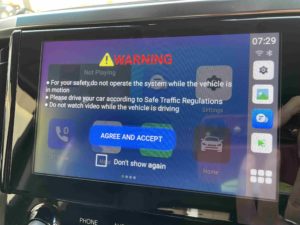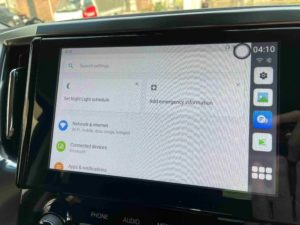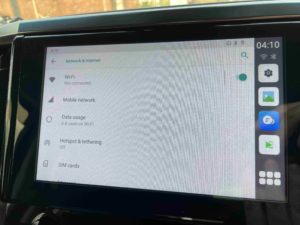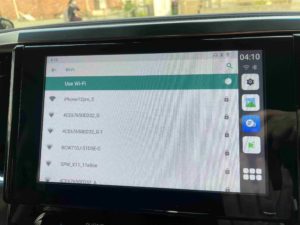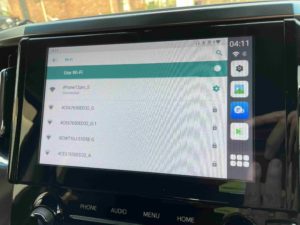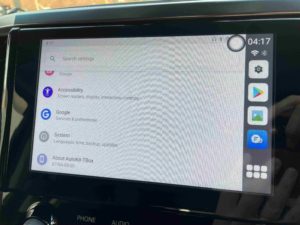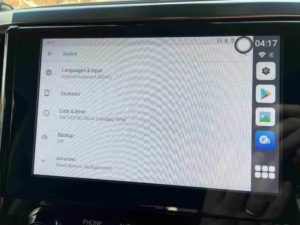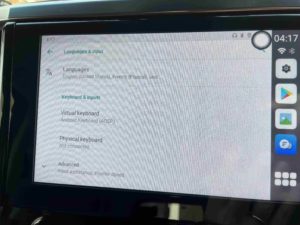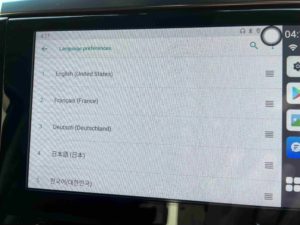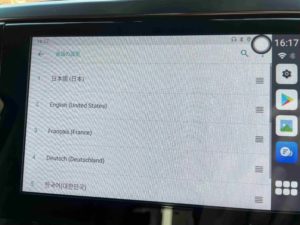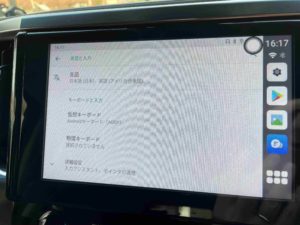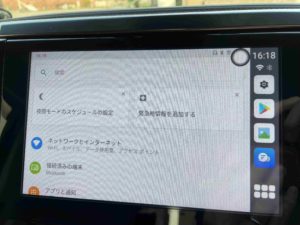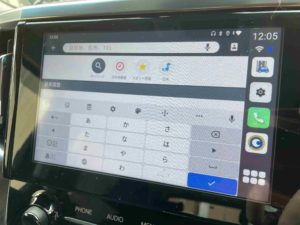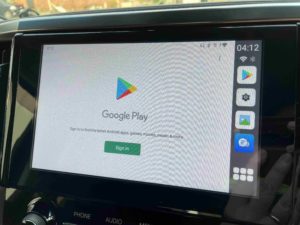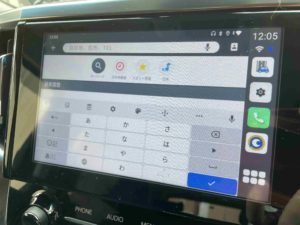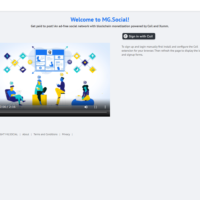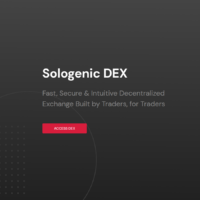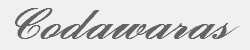アルファード30系からディスプレイオーディオ搭載車になったのですが、コンソールBOXのUSBから有線でiPhoneに繋ぐだけでApple CarPlayを利用してナビが利用出来たり、音楽を楽しめたりと便利には便利なのですが、動画関係を映す事が出来ないんですよね。YouTube(ユーチューブ)だったりAmazon Prime Video(アマゾンプライムビデオ)だったり。そこでそれを可能にするキットとして以前から人気があったのが「OTTOCAST(オットキャスト)」という商品。しかし、お値段が結構するのでどうしようか考えていました。
ちなみにオットキャスト商品はこういったものです。
「OTTOCAST CarPlay AI Box U2-PLUS」商品ページリンク
https://amzn.to/3NHfBB7
そんな時に、YouTuberの「アルヴェルチャンネル!れんとのパパ」さんが紹介していた「CarlinKit V3 CarPlay AI Box」という商品、OTTOCASTの半分ぐらいの出資で同じような事が出来そう?ということで早速買ってしまいました。
購入はアマゾンでCarlinkit Official Storeで出していたものを購入、クーポンで3000円が割引されるのと、アルヴェルチャンネル!れんとのパパが10%の割引クーポンを発行されていて「CarlinkitV3」を「ギフト券、種類別商品券、またはプロモーションコードを追加する」に入力したら適用されOTTOCASTの半分の金額で購入が出来ました。
※これらの商品はスマホのテザリングや持ち運びWiFiルーターなど、インターネットに接続出来る物が必要になります。ご注意くださいね。
「CarlinKit V3 CarPlay AI Box」商品ページリンク
https://amzn.to/3O67fTx
商品到着
その日夕方注文して次の日の15時ぐらいに商品が届きました。やっぱりアマゾンさん凄い。
早速開封してみました。
箱を開けてみると商品本体とコードが2本、本体は表が接続時の各ランプ、裏には穴が空いてこちらは冷却なのかな?コードは本体に接続するUSBのType-Cが両方についていて、1本はもう片側もType-Cのもの、2本目はもう片側が普通のUSBの差し込みになっています。アルファード30系の場合、Apple CarPlayに利用するコードは普通のUSBなので私はこちらを使用しました。コードの長さは30cmほどあるので、車のApple CarPlayに利用するのであれば十分な長さでは無いでしょうか。車で寸法を確認して、長さが足りないようでしたらコードを100均などで用意しておく必要があります。
接続及び設定
早速接続しに車へGO!
アルファード30系の大型コンソールボックスではコンソールBOXを開けた前側にUSBの差し込みがあります。
接続して少し待つとメニューのところに「Apple CarPlay」の表示が出てきます。ここまではiPhoneを有線で接続した時と同じですね。
しかしここで今回始めて知ったのですが、Apple CarPlayにスマホ以外のものを接続してもBluetooth(ブルートゥース)が接続解除されます。じゃあハンズフリーで電話使えないの?というとそういう訳ではありません。やり方の説明は後述しますが、車に直接Bluetooth(ブルートゥース)接続は出来ないのですが、本商品Carlinkitを介してBluetoothに接続が可能でハンズフリーが使用出来ます。「Apple CarPlay」をタップして開きましょう。
「Apple CarPlay」を開くと一番はじめにこのような表示から始まりました。Google翻訳で写してみると…
運転の安全の為の警告でした。これいきなり赤文字英語でビックリマークのWARNINGなんて出るもんだからちょっとビビりますよね。再表示が必要なければ今後表示しないという「Don’t show again」にチェックを入れて、同意するの「AGREE AND ACCEPT」をタップしましょう。
これで接続が出来たのですが、先ずはインターネット、Wi-Fiの接続をしましょう。また最初はすべて英語表記だったので、これを日本語に変えていきます。最初のページにある歯車マークの「Settings」をタップします。
インターネットの接続からやっていきます。「Network&internet」をタップします。
私の場合テザリングでの接続にしますので、使っているiPhoneの名前が表示されます。お使いのスマホのWi-Fiが見つかったら通常通りの接続をすれば繋がります。
接続出来てるかの確認は右上の電波マークで確認可能です。
ちなみに最初から入っているアプリは上記になります。
次に英語表記のままだと見ずらいので、日本語にしてみます。また先程の歯車の「Settings」をタップ。
下の方にスクロールしていくと「System」があり、こちらをタップして「Languages&input」→「Languages」の順にタップします。
すると各言語が並んでいるので、日本語を右の4本線部分を押しながら上に持っていきます。
戻ると全て日本語になっていて見やすくなりました。
ここでもう2つ設定しておいた方が良いのがキーボードと時刻。1つ目のキーボードは先程の言語の設定で「仮想キーボード」とありますが、こちらの「キーボードの管理」から「Gboard」と「Google音声入力」をONにしておくと便利です。
2つ目の時刻は1時間時間がズレていたので先ほどと同じく設定のシステムから「日付と時刻」にいき、手動でやっても出来なかったので、「タイムゾーンの自動設定」をONにすることで時刻が合うようになりました。
アプリのインストール
ここまでで一通りの設定が終わりました。この状態で最初から入っているMaps(グーグルマップ)、YouTube、Chromeなどは使用出来ます。後はここに無いアプリをインストールしていきましょう。
今回試したアプリは「Amazon Prime Video(アマゾンプライムビデオ)」、「U-NEXT(ユーネクスト)」、「Paravi(パラビ)」、「TVer(ティーバー)」の動画関係のアプリと、ナビ系の「Yahoo!カーナビ」です。最初から入っている「Google Map(グーグルマップ)」の確認と、「YouTube(ユーチューブ)」も見れるか確認しました。
最初から入っている「Play Store(Play ストア)」からGoogleアカウントでログインしてアプリをインストールします。
先程挙げたアプリを入手しました。視聴出来るか確認していきます。
Amazon Prime Video(アマゾンプライムビデオ)
ログイン後再生しましたが、問題なく視聴出来ます。
U-NEXT(ユーネクスト)
こちらもログイン後再生しましたが、問題なく視聴出来ます。
Paravi(パラビ)
こちらも同じくログイン後再生しましたが、問題なく視聴出来ます。ただし、上記に書きました時刻の設定をやっていないと時刻が合っていないと注意されるので、時刻をしっかり設定したのちにアプリを開きましょう。
TVer(ティーバー)
こちらは開きましたが、上記写真から先に進めず(進み方がわからない)、結果視聴することが出来ませんでした。進展あれば追記します。
Yahoo!カーナビ
地図の関係上写真は載せられず申し訳ありません。こちらも問題なく使用出来ますがヤフーアカウントでのログイン時にひらがなの入力が求められました。
ここで先程のキーボードの設定でGboardをONにしていないと、どうやってもひらがなを入力することが出来ずログイン出来なく苦戦しました。この方法を見つけ、再度ログインしようとしたら何故か文字認証することなくログイン出来てしまったのですが‥これで普通に使用出来るようになりました。
YouTube(ユーチューブ)
こちらも問題ないですね。
Google Map(グーグルマップ)
こちらも地図の関係上写真は載せられず申し訳ありません。こちらも問題ないですが、iPhoneを有線で繋いだ時と表示が全然違います。PCで地図を開いている感じ。iPhoneの有線時はヤフーカーナビまでとは行きませんが、ナビっぽく表示させかなり見やすかったです。ある程度土地勘がある場所や近場では手放せない地図でしたが、これはナビとしてはちょっと使いづらいです。
今回確認したアプリはこのような感じとなりました。
iPhone(スマホ)のハンズフリー
「ブルートゥース」というアプリがあるので開きます。
ここでブルートゥースでiPhone(その他スマホ)を接続することで、ハンズフリーで電話が使用出来るようになります。また上の右に音符マークがありますが、ここをタップしてみると「Apple Music(アップルミュージック)」内に入っている曲が流れました。何気嬉しい機能です。
最後に
接続するまで正直しっかり繋がるのか不安はありましたが、実際やってみて本当によい商品だと思いました。現状トヨタのディスプレイオーディオにすると、こういった商品を付けても後席のディスプレイでは表示することが出来ません。子供がいるとこれが後席でも再生出来たらと思いますが、それをやるには配線などひと手間かかるので、うちではDVDやテレビを活用しています。これはあくまで前席ディスプレイの表示のみで上手く使用して行ければと思っています。
以上「【CarlinKit】出た!ディスプレイオーディオ車対応ユーチューブやアマプラ視聴を可能にする安価なキット」でした。